- 软件大小:4.25MB
- 软件语言:简体中文
- 软件类型:国产软件
- 软件类别:远程监控
- 更新时间:2017-11-16
- 软件授权:免费版
- 官方网站://www.9553.com
- 运行环境:XP/Win7/Win8/Win10
- 标签:远程桌面 远程桌面控制工具
超级门卫远程视频监控是一款远程控制软件,软件功能强大,小编在这里到来了最新版,用于远程控制电脑屏幕等,有需要的朋友赶紧下载吧!

1、被控端全自动上线:软件采用反向自动连接管理端,被控端自动上线不需要人为添加计算机。
2、流畅而清晰的屏幕画面:屏幕监控采用了先进的屏幕变化量监控技术来保证屏幕监控的实时性,感觉像操作本机一样。
3、同时监控多个被控端屏幕:管理端可同时对多个被控端屏幕进行远程监控,也能保证流畅而清晰的屏幕画面。
4、随时保存当前被控端屏幕图像:屏幕监控过程中,管理员可随时保存当前被控端的屏幕图像。
5、方便的系统控制功能:提供发送消息、远程关机、远程重启、远程注销、远程待机、远程锁定/解锁等系统控制功能。
6、安全稳定的软件运行机制:软件采用了多种安全技术保证软件能安全稳定的工作运行。
前提要有摄像头,安装软件,打开软件
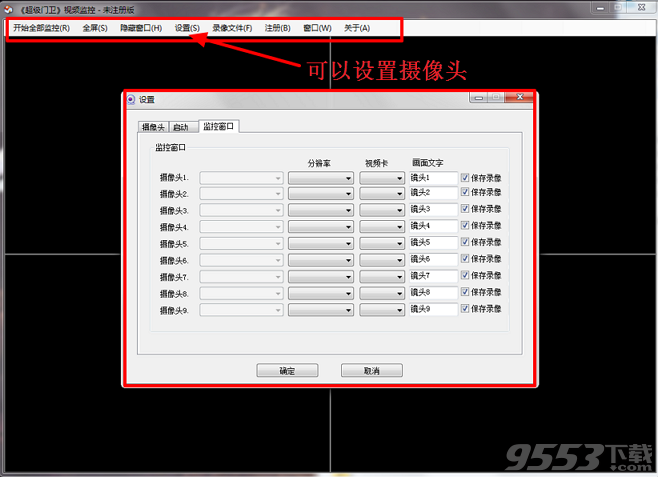
有摄像头的可以点击开始全部监控了。
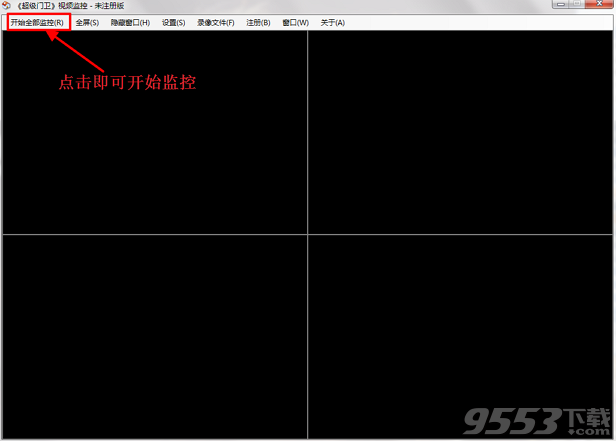
如果想长期使用可以点击注册
1.如何更改在监控窗口中显示的摄像头数量?
如果计算机中只有一个摄像头,请从窗口菜单"窗口"中选择"显示一个摄像头",这样窗口就只显示一个方格了。
2.如何全屏显示及退出全屏?
点击“全屏”按钮即可全屏。点击全屏右上角的“退出全屏”按钮,可以退出全屏。
3.如何让程序不在XP任务栏中出现?
点击“隐藏窗口”按钮。
4.如何查看录像文件?
点击“录像文件按钮”。
5.如何启动动态监测功能?
打开设置窗口,找到“启动及动态监测”项,选中“启动动态监测功能”。
6.如何调整动态监测灵敏度?
画面变化达到录敏度值,就会触发报警。设置灵敏度的标准就是画面没有变化,不触发报警。
7.如何不保存动态监测图片?
不选中“抓拍图片”项。
8.如何不播放动态监测声音?
将指定的声音文件删除。
9.如何开机自动录像?
选中“开机时一起启动并开始录像”项
10.如何隐藏托盘图标?
选中“系统托盘中隐藏图标,窗口显示/隐藏热键CTRL键+F7
11.如何让系统占用资源更少?
打开设置窗口,找到“摄像头”项,把画面大小设为320*240,使用远程监控时,摄像头画面大小不要超过320*240.
12.如何更改摄像头显示的文字?
打开设置窗口,找到“监控窗口”项,把指定摄像头上的文字更改。
13.如何让某个摄像头只预览不录像?
不选中某个摄像头后的“保存录像文件”项
14.录像文件比较大怎么解决?
请在设置窗口中更改"摄像头帧速"项的值,值越小,录像文件越小。
管理端软件设置里增加客户端上线时自动打开屏幕监控设置功能。
软件完全兼容性Windows 8.1和Win10。
软件注册界面增加淘宝购买方式。
软件其它小的改进。

8.5MB/v3.0.8